Artikel ini dibuat untuk orang-orang malas yang tidak ingin banyak kode dan berurusan dengan semua "isian".Pelatihan kelompok
Pertama, kita perlu membuat komunitas yang akan dikaitkan dengan bot kita.Untuk melakukan ini, buka bagian "Komunitas" dan klik "Buat Komunitas".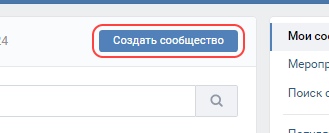 Sekarang kita akan mengkonfigurasinya untuk bekerja dengan Callback-API // Lebih lanjut tentang Callback-APIPergi ke "Manajemen" >>
Sekarang kita akan mengkonfigurasinya untuk bekerja dengan Callback-API // Lebih lanjut tentang Callback-APIPergi ke "Manajemen" >> >> "Pengaturan" >> "Bekerja dengan API"
>> "Pengaturan" >> "Bekerja dengan API"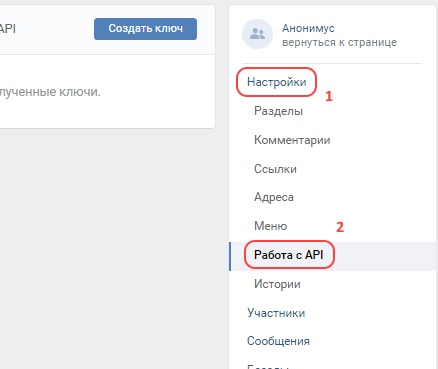 Kami membuat kunci akses dengan semua izin dan menuliskannya, itu akan berguna bagi kami.
Kami membuat kunci akses dengan semua izin dan menuliskannya, itu akan berguna bagi kami. Selanjutnya, buka tab Callback-API, pilih versi terbaru dari API dan tuliskan kode konfirmasi yang ditentukan.
Selanjutnya, buka tab Callback-API, pilih versi terbaru dari API dan tuliskan kode konfirmasi yang ditentukan. Tetap untuk mengaktifkan pesan. Pergi ke bagian "Pesan" >> "Pengaturan untuk bot" nyalakan dan simpan pengaturan
Tetap untuk mengaktifkan pesan. Pergi ke bagian "Pesan" >> "Pengaturan untuk bot" nyalakan dan simpan pengaturan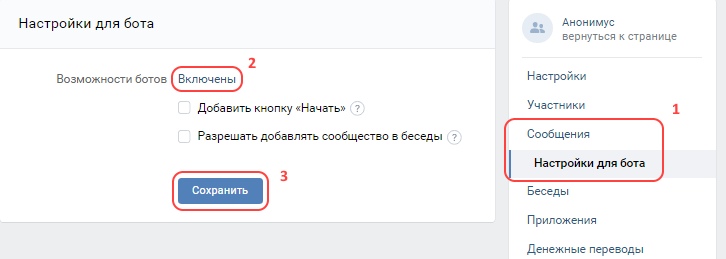
Persiapan Server
Agar berfungsi, bot membutuhkan tempat di mana ia akan diluncurkan. Hosting apa pun cocok untuk ini, karena .NET Core dapat diluncurkan dari platform apa pun.Saya menganggap contoh dengan server VPS di Ubuntu 18.04.Padaserver yang bersih agar bot berfungsi, Anda harus menginstal .NET Core setidaknya versi 2.2.Kami memasukkan perintah berikut:Perintah untuk mendaftarkan kunci Microsoft dan umpan web:> wget -q https://packages.microsoft.com/config/ubuntu/19.04/packages-microsoft-prod.deb -O packages-microsoft-prod.deb
sudo dpkg -i packages-microsoft-prod.deb
Memperbarui produk yang tersedia untuk instalasi:> sudo apt-get update
> sudo apt-get install apt-transport-https
> sudo apt-get update
Sekarang instal .NET Core sendiri.Untuk versi Runtime , masukkan perintah:> sudo apt-get install aspnetcore-runtime-3.1
Untuk versi Kit Pengembangan Perangkat Lunak :> sudo apt-get install dotnet-sdk-3.1
Setelah menginstal lingkungan, periksa kesiapannya dengan perintah:> dotnet --info
Instalasi dan pengaturan
Kami melewati langsung ke bot.Unduh dan keluarkan arsip dengan majelis.Buka file appsettings.json. Masukkan kunci akses dan kunci konfirmasi yang disimpan sebelumnya dalam nilai AccessToken dan nilai Konfirmasi .
Masukkan kunci akses dan kunci konfirmasi yang disimpan sebelumnya dalam nilai AccessToken dan nilai Konfirmasi . Simpan dan kembali ke konsol.Dengan perintah 《
Simpan dan kembali ke konsol.Dengan perintah 《cd " "》, buka folder perakitan dan masukkan perintah untuk memulai:> dotnet vkBotCore.dll
Masih mengikat bot ke grup. Untuk melakukan ini, di bagian Callback-API, di bidang alamat, masukkan domain tempat server dilampirkan dengan path / api / callback.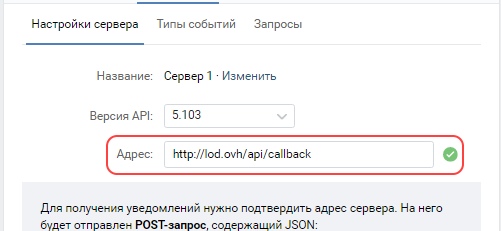 Jika semuanya dilakukan dengan benar, tanda centang hijau akan muncul setelah konfirmasi.
Jika semuanya dilakukan dengan benar, tanda centang hijau akan muncul setelah konfirmasi.Pembuatan plugin
Fungsi dasar VkBotCore sebagai chatbot hanya menyertakan 2 perintah: / help dan / everyone.Untukmeningkatkan fungsionalitas, Anda perlu menulis sebuah plugin.Plugin adalah perpustakaan kelas dengan fungsi dasar yang diperlukan untuk terhubung sebagai plugin.Mari kita buat proyek baru. Hubungkan perpustakaan vkBotCore.dll dari perakitan ke proyek.
Hubungkan perpustakaan vkBotCore.dll dari perakitan ke proyek.
 Tambahkan menggunakan ke vkBotCore.Plugins dan mewarisi kelas utama dari Plugin
Tambahkan menggunakan ke vkBotCore.Plugins dan mewarisi kelas utama dari Pluginusing vkBotCore.Plugins;
namespace myPlugin
{
public class MyFirstPlugin : Plugin
{
}
}
Tambahkan perintah halo sehingga merespons Hi {name}using vkBotCore.Plugins;
using vkBotCore.Plugins.Attributes;
namespace myPlugin
{
public class MyFirstPlugin : Plugin
{
[Command]
public void Hello(CommandContext context)
{
context.Chat.SendMessage($" {context.Sender.GetMentionLine()}");
}
}
}
Sekarang buat folder baru di folder rakitan yang disebut plugins.Simpan plugin rakitan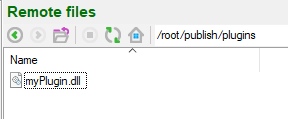 ps.s. di dalamnya . Agar perintah dapat berfungsi, dalam pengaturan Calback-API >> Jenis Acara, perlu untuk mengaktifkan pemberitahuan pesan yang masuk.
ps.s. di dalamnya . Agar perintah dapat berfungsi, dalam pengaturan Calback-API >> Jenis Acara, perlu untuk mengaktifkan pemberitahuan pesan yang masuk.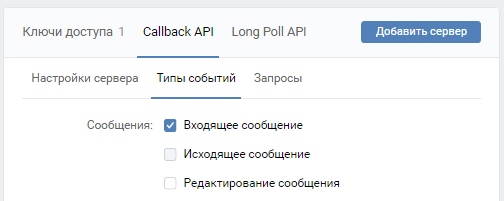 Jalankan dan periksa:
Jalankan dan periksa: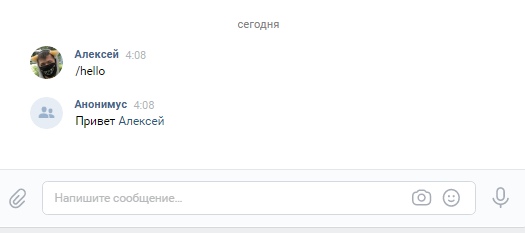
Materi Terkait
Arsip perakitan dan uji plugin
VkBotCore kode sumber
Artikel dengan bot obrolan berdasarkan ASP.NET Core, VkNet C #